
Editor PHP Apple membawakan kaedah melukis silinder dalam CorelDraw X4. CorelDraw X4 ialah perisian reka bentuk grafik yang berkuasa Dengan menguasai kemahiran melukis silinder, anda boleh menambah kesan tiga dimensi dan visual pada kerja reka bentuk anda. Dalam artikel ini, langkah dan teknik untuk melukis silinder dalam CorelDraw X4 akan diperkenalkan secara terperinci untuk membantu pembaca menguasai kemahiran lukisan ini dengan mudah.
Buka CorelDRAW Halaman tetapan perisian X4 adalah 594mm panjang dan 297mm lebar. Klik alat segi empat tepat dan tetapkan panjang kepada 100mm, lebar kepada 170mm, koordinat x: 250mm, y: 160mm.
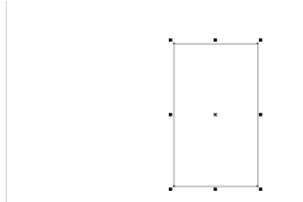
2
Klik alat Ellipse untuk melukis elips pada kedudukan yang sesuai di sebelah kanan segi empat tepat, dengan paksi panjang 100mm dan paksi pendek 60mm, dan tekan Ctrl+D untuk membuat salinan.
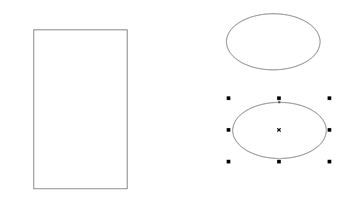
Gerakkan elips ke bahagian bawah segi empat tepat, koordinat x: 250mm, y: 75mm.
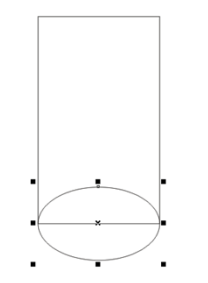
1 Klik Tetingkap - Dockers - Bentuk - Kimpalan dalam menu untuk melukis rajah segi empat tepat + arka.
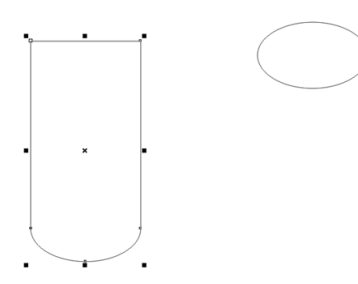
Gerakkan elips lain ke tepi atas gambar di atas, dengan koordinat x: 250mm, y: 245mm.
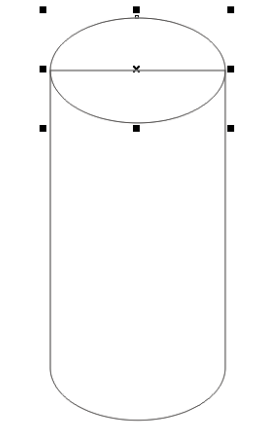
Gunakan Window - Dockers - Shape - Trim dalam bar menu, dan tetapkan dalam pemangkasan untuk menyimpan objek sumber sahaja untuk pemangkasan imej.
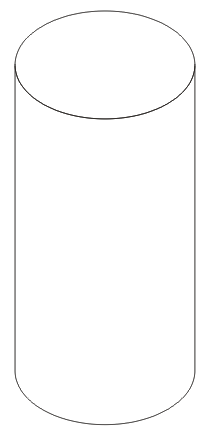
Dengan mengandaikan bahawa sumber cahaya berada di bahagian atas sebelah kiri, pilih elips dan gunakan alat isian kecerunan untuk mengisi bahagian atas, dan kemudian pilih permukaan silinder untuk diisi dengan kecerunan. Dalam isian kecerunan, pilih lukisan tersuai untuk melukis bahagian terang, bahagian gelap dan garis sempadan terang dan gelap silinder.
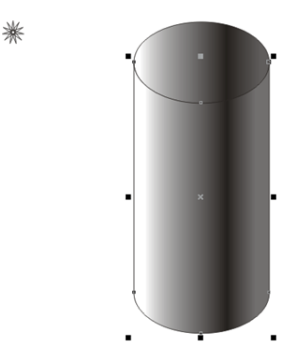
Tetapkan garis besar kepada kelabu muda dan gunakan Susun - Kumpulan dalam bar menu untuk menggabungkan grafik.
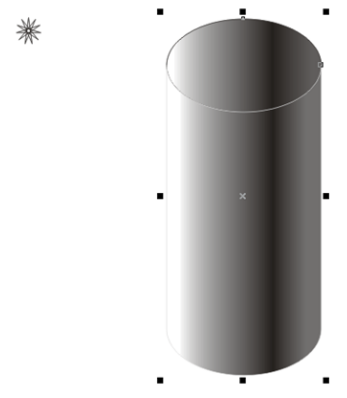
Lukis bulatan dengan diameter 80mm di ruang kosong di sebelah kanan halaman, dan gunakan alat bayang interaktif dalam kotak alat untuk melukis bayang.
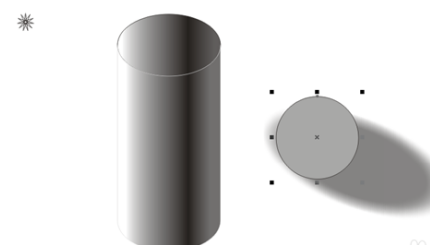
Gerakkan bayang bulatan ke bahagian bawah silinder dan laraskan kedudukan dan warna.
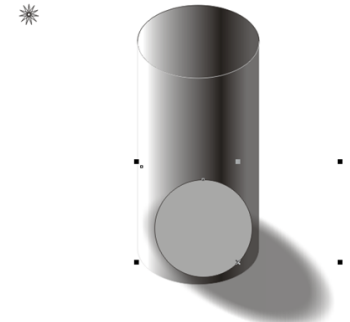
Gunakan Susun - Susun - dalam bar menu untuk pergi ke bahagian belakang lapisan dan lukis bayang silinder.
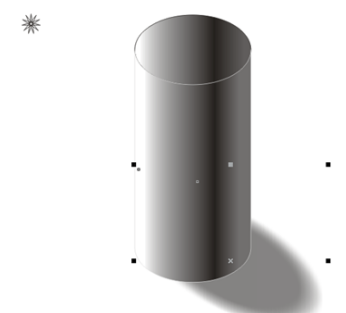
Gunakan Susun - Kumpulan dalam bar menu untuk menggabungkan silinder, bayang-bayang dan sumber cahaya.
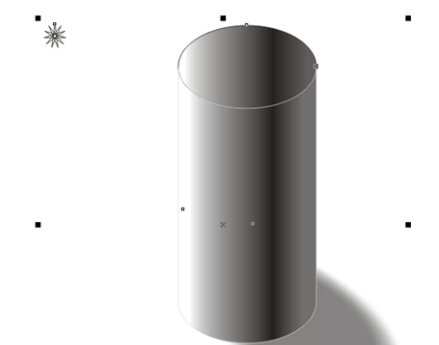
Atas ialah kandungan terperinci Bagaimana untuk melukis silinder dalam CorelDraw X4 - Bagaimana untuk melukis silinder dalam CorelDraw X4. Untuk maklumat lanjut, sila ikut artikel berkaitan lain di laman web China PHP!
 Formula pilih atur dan gabungan yang biasa digunakan
Formula pilih atur dan gabungan yang biasa digunakan
 Langkah-langkah untuk memadam salah satu sistem dwi
Langkah-langkah untuk memadam salah satu sistem dwi
 Bagaimana untuk menyemak ingatan
Bagaimana untuk menyemak ingatan
 Bagaimana untuk menyelesaikan masalah kehilangan ssleay32.dll
Bagaimana untuk menyelesaikan masalah kehilangan ssleay32.dll
 Apa yang perlu dilakukan jika memuatkan dll gagal
Apa yang perlu dilakukan jika memuatkan dll gagal
 Apakah itu radar tatasusunan berperingkat
Apakah itu radar tatasusunan berperingkat
 Model telefon mudah alih manakah yang disokong oleh Hongmeng OS 3.0?
Model telefon mudah alih manakah yang disokong oleh Hongmeng OS 3.0?
 orientdb
orientdb